华硕笔记本蓝屏怎么解决教程
一般会在以下两种情况下发生蓝屏: 系统更新后 使用过程中 系统更新后发生蓝屏: PS:一般出现这种情况时,已经无法正常进入系统,需进入Windows RE中进行相关操作。 在设备上安装特定更新后,可能会发生某些蓝屏错误。如果更新后出现蓝屏错误,可以尝试通过卸载最近的更新来修复错误。 卸载更新的方法: 在安全模式中卸载更新(此方法适用于Win10 1809之前的版本)在进入安全模式之前,需要先进入 Windows RE恢复模式。非正常启动三次,可进入Windows RE恢复模式。具体操作方法如下:按住电源按钮 10 秒钟以关闭设备。再次按电源按钮以打开设备。看到 Windows 启动(重启时显示ASUS的LOGO)后,立即按住电源按钮 10 秒钟关闭设备。再次按电源按钮以打开设备。在 Windows 重启时,按住电源按钮 10 秒钟设备。再次按电源按钮以打开设备。让设备完全重启以进入 WinRE。进入Windows RE后,按照如下图例中的步骤进入安全模式:第一步:在“选择一个选项”屏幕上,依次选择“疑难解答”>“高级选项”>“启动设置”>“重启”。请点击输入图片描述请点击输入图片描述第二步:设备重启后,将看到选项菜单。建议按数字键“5”或者按“F5”键进入网络安全模式。请点击输入图片描述当设备处于安全模式后,按照以下步骤在控制面板中卸载最近的更新:在任务栏上的搜索框中(也可使用Windows键+Q键组合键呼出搜索框),键入“控制面板”,然后从结果列表中选择“控制面板”。在“程序”下,选择“卸载程序”。如果使用的是大/小图标视图,请在“程序和功能”下面选择“卸载程序”。在左侧,选择“查看已安装的更新”,然后选择“安装时间”,按安装日期对更新进行排序以查看最新更新。请点击输入图片描述右键单击卸载最近的更新,然后选择“是”以进行确认。PS:并非所有已更新补丁都会显示在列表中。卸载操作完成后,进行重启操作,查看机台是否能正常进入系统,用以验证是否解决“系统因更新后发生蓝屏无法进入系统”。在Win RE中卸载更新(此方法适用于Win10 1809及更高版本)非正常启动三次,可进入Windows RE恢复模式。具体操作方法如下:按住电源按钮 10 秒钟以关闭设备。再次按电源按钮以打开设备。看到 Windows 启动(重启时显示ASUS的LOGO)后,立即按住电源按钮 10 秒钟关闭设备。再次按电源按钮以打开设备。在 Windows 重启时,按住电源按钮 10 秒钟设备。再次按电源按钮以打开设备。让设备完全重启以进入 WinRE。进入Windows RE后,按照如下图例中的步骤进行操作:第一步:在“选择一个选项”屏幕上,依次选择“疑难解答”>“高级选项”>“卸载更新请点击输入图片描述请点击输入图片描述第二步:在“选择一个选项”屏幕上,选择“卸载最新的质量更新”或“卸载最新的功能更新“。请点击输入图片描述卸载操作完成后,进行重启操作,查看机台是否能正常进入系统,用以验证是否解决“系统因更新后发生蓝屏无法进入系统”。使用过程中发生蓝屏:PS:一般第三方软件引起的蓝屏问题,有显而易见的特点:机台开机可以正常加载系统,但在登录界面进入桌面时会发生蓝屏错误。设备使用过程中可能导致蓝屏错误的原因并非总是显而易见,可能是使用的新硬件及驱动或第三方软件与 Windows 设备不兼容。可以使用如下步骤尝试解决蓝屏问题。卸载第三方软件回退、禁用或卸载驱动程序移除外接硬件卸载第三方软件:此操作需先进入Win RE恢复模式后才能进入安全模式,详细操作请看上方“卸载更新”中提及的方法。当设备处于安全模式后,单击“开始”按钮,然后依次选择“设置” >“系统”>“应用和功能”。选择“按名称排序”并将其更改为“按安装日期排序”。 选择要删除的第三方软件,然后选择“卸载”。卸载第三方软件后,重启设备。若进行操作后仍会看到蓝屏错误,请尝试回退、禁用或卸载最近安装的驱动程序。回退、禁用或卸载驱动程序:如果最近安装了新驱动程序,则可以回退、禁用或卸载它们以确定这是否是导致问题的原因。首先,确保设备处于安全模式,然后使用设备管理器回退、禁用或卸载驱动程序。回退第三方驱动程序:在任务栏上的搜索框中,键入“设备管理器”,然后从结果列表中选择“设备管理器”。在“设备管理器”中,展开具有要回退的驱动程序的设备,右键单击设备下的驱动程序,然后选择“属性”。选择“驱动程序”选项卡,然后依次选择“回退驱动程序”>“是”。PS:如果你无法回退驱动程序,或者你仍然会看到蓝屏错误,请尝试禁用驱动程序。禁用第三方驱动程序:在任务栏上的搜索框中,键入“设备管理器”,然后从结果列表中选择“设备管理器”。在“设备管理器”中,展开具有要禁用的驱动程序的设备,右键单击设备下的驱动程序,然后选择“属性”。选择“驱动程序”选项卡,然后依次选择“禁用设备”>“是”。若仍然会看到蓝屏错误,请尝试卸载驱动程序。卸载第三方驱动程序:在任务栏上的搜索框中,键入“设备管理器”,然后从结果列表中选择“设备管理器”。在“设备管理器”中,展开具有要卸载的驱动程序的设备,右键单击设备下的驱动程序,然后选择“属性”。选择“驱动程序”选项卡,然后依次选择“卸载”>“确定”。PS:某些设备驱动需要在“确认设备删除”框中选择“删除此设备的驱动程序软件”,然后选择“卸载”>“确定”。对于某些设备,必须重启设备才能完成卸载过程。如果你仍然 会看到蓝屏错误,请尝试卸载/移除外接硬件。移除外接硬件:外接设备也有可能是导致蓝屏错误的原因。拔出所有外部存储设备和驱动器、扩展坞以及其他已插入设备但不用于运行基本功能的硬件,然后重启设备。PS:如果重启设备后没有遇到此问题,则外部设备可能是问题的原因,需要与设备制造商联系以获取支持。重置此电脑:若遇到蓝屏问题,当文中所提及的方法都无法解决时,建议重新安装系统以解决问题(也可以选择重置,但由于Win RE重置功能的不稳定性重新安装系统作为优选项)。PS:若系统重新安装后,未安装任何第三方软件和驱动的情况下,蓝屏问题复现,建议直接送至服务中心检测。
这个要具体看看你电脑的蓝屏代码是多少才知道。 先看看能不能进入安全模式吧,如果能进去还有得救,否则就只能是重装系统了。平时下载软件和更新驱动的时候都要注意。下载软件去官网最好,驱动如果使用上面没啥问题的话也不需要更新,如果是更新的话最好也是去官网或者用专业的驱动软件, 比如驱动人生、鲁大师、驱动精灵这些。
这个要具体看看你电脑的蓝屏代码是多少才知道。 先看看能不能进入安全模式吧,如果能进去还有得救,否则就只能是重装系统了。平时下载软件和更新驱动的时候都要注意。下载软件去官网最好,驱动如果使用上面没啥问题的话也不需要更新,如果是更新的话最好也是去官网或者用专业的驱动软件, 比如驱动人生、鲁大师、驱动精灵这些。

请问华硕电脑开机后出现蓝屏怎么办?
一般来说,会造成蓝色画面错误的原因,您可能会遇到以下四种状况 1. 执行Windows更新后发生 2. 安装硬件后发生 3. 安装或更新软件(包含驱动软件/应用程序)后发生 4. 其他因素(即非上述情况造成的异常) 一,前三项的解决方式,主要是回朔到之前的正常情况。 若是Windows更新后发生的异常,则移除近期的更新; 若是安装硬件后发生的异常,则移除硬件; 若是安装或更新软件后的异常,则移除或回退上一版本软件。 ● 如何透过设备管理器回退上一版本的驱动程序 1) 于[开始]点击鼠标右键(1),并点选[设备管理器](2)。 2) 点击[显示适配器]装置类型旁边的三角形(3)。于[Intel(R) UHD Graphics 620]点击鼠标右键(4),并点选[属性](5)。 此步骤是以Intel显示适配器驱动为范例,实际请依您所遇到的驱动程序错误,进行回退版本操作。 3) 点选[驱动程序](6),并点选[回退驱动程序](7)。 4) 选择[您要回退到以前安装的驱动程序的原因](8),并点选[是](9)。系统将会开始回退驱动程序至以前的版本。 二,若是其他因素造成的蓝色画面错误,请参考下列步骤进行排除 a. 前置作业 ● 移除外接装置,例如外接硬盘,打印机,记忆卡,光驱内的光盘片,也包含卡片阅读机内的转接卡等等。 ● 更新BIOS至最新版。 ● 执行系统更新和驱动更新到最新。 b. 系统还原 请在备份后,进行系统还原。 若您的问题并未解决,请联系官方售后检测。
首先查询一下蓝屏代码的解决方法,如果需要重装系统的话,则需要用到光盘或者U盘进行重装。将准备好的U盘启动盘插入蓝屏的华硕电脑,开机时按启动热键,选择USB选项进入PE系统。 请点击输入图片描述进入PE系统后,选择U盘内的系统进行安装。等待安装结束后,拔掉U盘重启电脑。 请点击输入图片描述5 经过电脑的自动调配,顺利进入系统桌面,不会再出现蓝屏情况。 请点击输入图片描述6 以上就是解决华硕电脑蓝屏的方法。
华硕电脑开机后出现蓝屏的解决方法: 应用程序存在着BUG 有些应用程序设计上存在着缺陷或错误,运行时有可能与Win9X发生冲突或争夺资源,造成Win9X无法为其分配内存地址或遇到其保护性错误。这种BUG可能是无法预知的,免费软件最为常见。另外,由于一些用户还在使用盗版软件(包括盗版Win9X),这些盗版软件在解密过程中会破坏和丢失部分源代码,使软件十分不稳定,不可靠,也常常导致“蓝屏”。 遭到不明的程序或病毒攻击所至 这个现象只要是平时我们在上网的时候遇到的,当我们在冲浪的时候,特别是进到一些BBS站时,可能暴露了自己的IP,被"黑客"用一些软件攻击所至。对互这种情况最好就是在自己的计算机上安装一些防御软件。再有就是登录BBS要进行安全设置,隐藏自己IP。 版本冲突 有些应用程序需调用特定版本的动态链接库DLL,如果在安装软件时,旧版本的DLL覆盖了新版本的DLL,或者删除应用程序时,误删了有用的DLL文件,就可能使上述调用失败,从而出现“蓝屏”。不妨重新安装试一试。 此篇说的是软件使用可能引起的蓝屏,当然这只是引起蓝屏的一小部份原因。 注册表中存在错误或损坏 很多情况下这是出现“蓝屏”的主要原因。注册表保存着Win9X的硬件配置、应用程序设置和用户资料等重要数据,如果注册表出现错误或被损坏,就很可能出现“蓝屏”。如果你的电脑经常出现“蓝屏”,你首先就应考虑是注册表出现了问题,应及时对其检测、修复,避免更大的损失。
排查步骤: 1.排除三方软件的干扰 若三方软件较多,建议优先卸载防护类及就近安装的或更新过的软件 2.排除硬件驱动的问题 在设备管理器中回退最近安装的硬件驱动程序(注意:回退功能需要是在管理员账户登录的情况下,以及安装过先前版本的驱动程序才可用),如显卡。若无回退选项不可用,先卸载显卡驱动,手动到华硕官网安装最新的驱动尝试。 3.排除更新问题 在已安装的更新列表中删除就近安装的更新 4.干净启动(详细步骤参考通用排错中的“如何干净启动”) https://support.microsoft.com/zh-cn/help/929135/how-to-perform-a-clean-boot-in-windows 5.使用蓝屏日志分析工具分析蓝屏日志文件。 如何没有找到蓝屏文件,那么通过以下设置后,待下一次出现蓝屏现象,收集该dump文件即可。 Win+R”打开运行,键入:verifier.exe,打开驱动程序验证程序管理器, 选择“创建自定义设置”,点击“下一步”,勾选“杂项检查”,点击“下一步”, 选择“自动选择这台计算机上安装的所有驱动程序”,点击“完成”,重启您的计算机,待下一次出现蓝屏现象,收集该dump文件即可。 如何提取Dump文件: 1)打开控制面板>>系统>>高级系统设置>>高级>>启动和故障恢复>>设置;2)写入调试信息>>选择“小内存转储(256KB)”,路径选择默认,确定并重启您的计算机; 3)再次蓝屏后,前往C:WindowsMinidump提取即可。
首先查询一下蓝屏代码的解决方法,如果需要重装系统的话,则需要用到光盘或者U盘进行重装。将准备好的U盘启动盘插入蓝屏的华硕电脑,开机时按启动热键,选择USB选项进入PE系统。 请点击输入图片描述进入PE系统后,选择U盘内的系统进行安装。等待安装结束后,拔掉U盘重启电脑。 请点击输入图片描述5 经过电脑的自动调配,顺利进入系统桌面,不会再出现蓝屏情况。 请点击输入图片描述6 以上就是解决华硕电脑蓝屏的方法。
华硕电脑开机后出现蓝屏的解决方法: 应用程序存在着BUG 有些应用程序设计上存在着缺陷或错误,运行时有可能与Win9X发生冲突或争夺资源,造成Win9X无法为其分配内存地址或遇到其保护性错误。这种BUG可能是无法预知的,免费软件最为常见。另外,由于一些用户还在使用盗版软件(包括盗版Win9X),这些盗版软件在解密过程中会破坏和丢失部分源代码,使软件十分不稳定,不可靠,也常常导致“蓝屏”。 遭到不明的程序或病毒攻击所至 这个现象只要是平时我们在上网的时候遇到的,当我们在冲浪的时候,特别是进到一些BBS站时,可能暴露了自己的IP,被"黑客"用一些软件攻击所至。对互这种情况最好就是在自己的计算机上安装一些防御软件。再有就是登录BBS要进行安全设置,隐藏自己IP。 版本冲突 有些应用程序需调用特定版本的动态链接库DLL,如果在安装软件时,旧版本的DLL覆盖了新版本的DLL,或者删除应用程序时,误删了有用的DLL文件,就可能使上述调用失败,从而出现“蓝屏”。不妨重新安装试一试。 此篇说的是软件使用可能引起的蓝屏,当然这只是引起蓝屏的一小部份原因。 注册表中存在错误或损坏 很多情况下这是出现“蓝屏”的主要原因。注册表保存着Win9X的硬件配置、应用程序设置和用户资料等重要数据,如果注册表出现错误或被损坏,就很可能出现“蓝屏”。如果你的电脑经常出现“蓝屏”,你首先就应考虑是注册表出现了问题,应及时对其检测、修复,避免更大的损失。
排查步骤: 1.排除三方软件的干扰 若三方软件较多,建议优先卸载防护类及就近安装的或更新过的软件 2.排除硬件驱动的问题 在设备管理器中回退最近安装的硬件驱动程序(注意:回退功能需要是在管理员账户登录的情况下,以及安装过先前版本的驱动程序才可用),如显卡。若无回退选项不可用,先卸载显卡驱动,手动到华硕官网安装最新的驱动尝试。 3.排除更新问题 在已安装的更新列表中删除就近安装的更新 4.干净启动(详细步骤参考通用排错中的“如何干净启动”) https://support.microsoft.com/zh-cn/help/929135/how-to-perform-a-clean-boot-in-windows 5.使用蓝屏日志分析工具分析蓝屏日志文件。 如何没有找到蓝屏文件,那么通过以下设置后,待下一次出现蓝屏现象,收集该dump文件即可。 Win+R”打开运行,键入:verifier.exe,打开驱动程序验证程序管理器, 选择“创建自定义设置”,点击“下一步”,勾选“杂项检查”,点击“下一步”, 选择“自动选择这台计算机上安装的所有驱动程序”,点击“完成”,重启您的计算机,待下一次出现蓝屏现象,收集该dump文件即可。 如何提取Dump文件: 1)打开控制面板>>系统>>高级系统设置>>高级>>启动和故障恢复>>设置;2)写入调试信息>>选择“小内存转储(256KB)”,路径选择默认,确定并重启您的计算机; 3)再次蓝屏后,前往C:WindowsMinidump提取即可。

华硕电脑蓝屏重启怎么办
华硕电脑蓝屏重启怎么办?可能还有些网友不太了解,那么下面就由我给你们介绍华硕电脑蓝屏重启的原因及解决方法吧,希望能帮到大家哦! 华硕电脑蓝屏重启的解决方法一: 一、改一下硬盘模式。开机按F2(或别的键,屏幕有显示的)进BOIS 找到“ATA”模式 看看是“IDE”还是“ACHI”模式?更改一下,按F10保存。 二、开机后 到系统选择那里按f8 选起作用的最后一次正确配置(可以解决因驱动装错造成的错误)和带网络连接安全模式(进去后是有网络的,再用360软件弄下),可能就可以修复。 三、进入“安全模式”,启用“系统还原”功能,还原系统到上一次正常开机的时间段。如果你的系统没有开启“系统还原”功能,则将你最近安装的驱动、程序、补丁全部缷载掉。 四、如果不能进入“安全模式”,则可能是系统有问题。建议重装系统。 五、内存有问题。拔下内存条,用橡皮擦仔细擦拭金手指,并对卡槽清理灰尘。再插上内存条。 六、拆开后盖,对主板和风扇彻底清理灰尘。 七、是硬盘有坏道了。建议使用磁盘坏道检测软件来检测、修复。 华硕电脑蓝屏重启的解决方法二: 1 电脑不心装上了恶意软件,或上网时产生了恶意程序,建议用360 卫士、金山卫士等软件,清理垃圾,查杀恶意软件,就可能解决。实在不行,重装,还原过系统,可以解决软件引起的问题。 2 如果不能进入系统,可以开机后到系统选择那里按f8 选起作用的最后一次正确配置和安全模式,可能可以进入系统。 3 点开始菜单运行 输入 cmd 回车,在命令提示符下输入 for %1 in (%windir%system32*.dll) do regsvr32.exe /s %1 然后回车。然后让他运行完,应该就可能解决。 4 最近电脑中毒、安装了不稳定的软件、等,建议全盘杀毒,卸了那个引发问题的软件,重新安装其他 版本,就可能解决. 再不行,重新装过系统就ok. 5 电脑机箱里面内存条进灰尘,拆开机箱,拆下内存条,清洁下内存金手指,重新装回去,就可能可以了。 6 电脑用久了内存坏、买到水货内存、多条内存一起用不兼容等,建议更换内存即可能解决。 7 电脑用久了,硬盘坏,重新分区安装系统可以修复逻辑坏道,还是不行,那就到了该换硬盘的时候了,换个硬盘就可以解决。 注:如果是软件方面的问题:比较简单、直接、彻底、有效、快速的做法,就是重新安装系统。(当然有人可能认为是最不负责的说法,实际使用时间长的机器本来也应该重做系统了) 如果硬件方面的问题,如果不专业,建议拿到电脑店去测试并更换。 华硕电脑蓝屏重启的解决方法三: 重新启动:有时候笔记本开机的时候出现蓝屏只是偶发现象,可能当时启动的时候没有完全启动起来或者个别组件没有加载上去从而引起蓝屏。解决办法:这种情况一般只要重新启动就能解决,当然如果重启还不能解决问题证明有其他原因,可以参考以下解决办法。 最近一次的正确配置:当我们电脑进入操作系统界面之前按下F8,我们便能进入到高级选项模式,我们选择最近一次正确的配置(可能不叫这个名字,不过也没多大差别),然后点击确定,如果问题不大的话应该能够解决问题。 安全模式:如果上述方法还不能解决问题的话,我们可以进入安全模式进行修复,进入到安全模式之后我们首先要对电脑进行杀毒,看看是否是病毒在作祟,然后运行故障修复,看看是否是一些程序出错。 重装系统:在以往的一篇介绍蓝屏怎么办的经验中把它作为了做后的选择,为什么在此处提前了呢,是因为笔记本不同于台式机,可供我们进行操作的地方实在是不多,如果以上方法不能解决问题,可以尝试着重装系统,如果不能就送修吧。
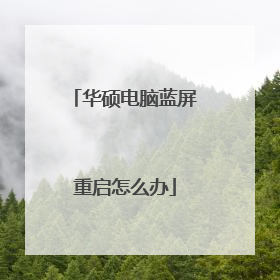
华硕台式电脑蓝屏怎么解决
在有些时候我们的华硕台式电脑出现蓝屏了,这该怎么解决呢?那么下面就由我来给你们说说华硕台式电脑蓝屏的解决方法吧,希望可以帮到你们哦! 华硕台式电脑蓝屏的解决方法一: 蓝屏情况的有多种因素。如果是偶尔出现,一般是正常的,因为程序出错等会蓝屏。 1,温度过高。运行游戏等,机器温度升高,机器出现蓝屏。可以清理机器即可。 2,任何使用情况下蓝屏。a,查杀病毒;b,可以使用纯净安装版系统重新安装系统,驱动直接从官网下载安装。日常使用,不使用软件更新系统驱动或修补系统的补丁。 3,重新安装系统无效。需要检测硬盘是否有坏道。如果是两根内存,可以使用单根内存。 4,如果以上都尝试后,还是蓝屏。则需要到服务中心,检测机器,检测主板等是否有故障。 其次: 1.病毒木马是造成电脑经常死机的原因:病毒木马对系统文件的破坏导致电脑经常死机 。而且还会篡改桌面图标,浏览器里添加了好多无法删除的收藏夹。 桌面的浏览器主页被锁定。.网络游戏的账号被盗,甚至网银账号密码也会被盗走。 2.系统文件被破坏,如果操作系统重要的运行文件丢失或者损坏,例如某些动态链接库文件(dll)丢失,或者某些配置文件(如system.ini、win.ini 等),系统驱动文件(如config.sys等)等 。 3.在使用测试版的软件,盗版软件的时候,由于该应用软件纯咋爱一些bug或者程序不稳定,造成与系统不兼容导致电脑死机。 4.硬件问题引起的,散热不良,电脑内灰尘过多,cpu设置超频,硬件存在坏道,内存条松动等。 5.硬盘剩余空间太少或者碎片太多。 华硕台式电脑蓝屏的解决方法二: 首先检查下是否插入了USB设备。若有,尝试拔掉USB设备再开机。如果一开机就出现蓝屏或黑屏等现象,有可能是这个原因: 检查下磁盘模式是SATA还是IDE的。如果是XP系统,一般是IDE模式的。进入BIOS,找到“Into grated peripherals”,将里面的“SATA Configuration”项的值改为“IDE”或“Disabledy”即可。如果是在出现加载windows画面后出现蓝屏,多半是这个原因: 如果以上方法不行,有可能是系统或加载项出问题了,可尝试以安全模式启动windows。开机时按F8键,选择“安全模式”即可: 在“运行”对话框中输入“msconfig”,在打开的窗口中切换到“启动”选项卡中,取消所有多余启动项: 如果这样还不能启动系统,则问题比较的严重了,建议先重装系统了:

华硕蓝屏怎么处理
一般会在以下两种情况下发生蓝屏:系统更新后、使用过程中 一、系统更新后发生蓝屏: PS:一般出现这种情况时,已经无法正常进入系统,需进入Windows RE中进行相关操作。 在设备上安装特定更新后,可能会发生某些蓝屏错误。如果更新后出现蓝屏错误,可以尝试通过卸载最近的更新来修复错误。 卸载更新的方法: 在安全模式中卸载更新(此方法适用于Win10 1809之前的版本)在进入安全模式之前,需要先进入 Windows RE恢复模式。非正常启动三次,可进入Windows RE恢复模式。具体操作方法如下:按住电源按钮 10 秒钟以关闭设备。再次按电源按钮以打开设备。看到 Windows 启动(重启时显示ASUS的LOGO)后,立即按住电源按钮 10 秒钟关闭设备。再次按电源按钮以打开设备。在 Windows 重启时,按住电源按钮 10 秒钟设备。再次按电源按钮以打开设备。让设备完全重启以进入 WinRE。进入Windows RE后,按照如下图例中的步骤进入安全模式:第一步:在“选择一个选项”屏幕上,依次选择“疑难解答”>“高级选项”>“启动设置”>“重启”。第二步:设备重启后,将看到选项菜单。建议按数字键“5”或者按“F5”键进入网络安全模式。当设备处于安全模式后,按照以下步骤在控制面板中卸载最近的更新:在任务栏上的搜索框中(也可使用Windows键+Q键组合键呼出搜索框),键入“控制面板”,然后从结果列表中选择“控制面板”。在“程序”下,选择“卸载程序”。如果使用的是大/小图标视图,请在“程序和功能”下面选择“卸载程序”。在左侧,选择“查看已安装的更新”,然后选择“安装时间”,按安装日期对更新进行排序以查看最新更新。右键单击卸载最近的更新,然后选择“是”以进行确认。PS:并非所有已更新补丁都会显示在列表中。卸载操作完成后,进行重启操作,查看机台是否能正常进入系统,用以验证是否解决“系统因更新后发生蓝屏无法进入系统”。在Win RE中卸载更新(此方法适用于Win10 1809及更高版本)非正常启动三次,可进入Windows RE恢复模式。具体操作方法如下:按住电源按钮 10 秒钟以关闭设备。再次按电源按钮以打开设备。看到 Windows 启动(重启时显示ASUS的LOGO)后,立即按住电源按钮 10 秒钟关闭设备。再次按电源按钮以打开设备。在 Windows 重启时,按住电源按钮 10 秒钟设备。再次按电源按钮以打开设备。让设备完全重启以进入 WinRE。进入Windows RE后,按照如下图例中的步骤进行操作:第一步:在“选择一个选项”屏幕上,依次选择“疑难解答”>“高级选项”>“卸载更新”第二步:在“选择一个选项”屏幕上,选择“卸载最新的质量更新”或“卸载最新的功能更新“。卸载操作完成后,进行重启操作,查看机台是否能正常进入系统,用以验证是否解决“系统因更新后发生蓝屏无法进入系统”。二、使用过程中发生蓝屏:PS:一般第三方软件引起的蓝屏问题,有显而易见的特点:机台开机可以正常加载系统,但在登录界面进入桌面时会发生蓝屏错误。设备使用过程中可能导致蓝屏错误的原因并非总是显而易见,可能是使用的新硬件及驱动或第三方软件与 Windows 设备不兼容。可以使用如下步骤尝试解决蓝屏问题。1、卸载第三方软件:此操作需先进入Win RE恢复模式后才能进入安全模式,详细操作请看上方“卸载更新”中提及的方法。当设备处于安全模式后,单击“开始”按钮,然后依次选择“设置” >“系统”>“应用和功能”。选择“按名称排序”并将其更改为“按安装日期排序”。 选择要删除的第三方软件,然后选择“卸载”。卸载第三方软件后,重启设备。若进行操作后仍会看到蓝屏错误,请尝试回退、禁用或卸载最近安装的驱动程序。2、回退、禁用或卸载驱动程序:如果最近安装了新驱动程序,则可以回退、禁用或卸载它们以确定这是否是导致问题的原因。首先,确保设备处于安全模式,然后使用设备管理器回退、禁用或卸载驱动程序。3、回退第三方驱动程序:在任务栏上的搜索框中,键入“设备管理器”,然后从结果列表中选择“设备管理器”。在“设备管理器”中,展开具有要回退的驱动程序的设备,右键单击设备下的驱动程序,然后选择“属性”。选择“驱动程序”选项卡,然后依次选择“回退驱动程序”>“是”。PS:如果你无法回退驱动程序,或者你仍然会看到蓝屏错误,请尝试禁用驱动程序。4、禁用第三方驱动程序:在任务栏上的搜索框中,键入“设备管理器”,然后从结果列表中选择“设备管理器”。在“设备管理器”中,展开具有要禁用的驱动程序的设备,右键单击设备下的驱动程序,然后选择“属性”。选择“驱动程序”选项卡,然后依次选择“禁用设备”>“是”。若仍然会看到蓝屏错误,请尝试卸载驱动程序。5、卸载第三方驱动程序:在任务栏上的搜索框中,键入“设备管理器”,然后从结果列表中选择“设备管理器”。在“设备管理器”中,展开具有要卸载的驱动程序的设备,右键单击设备下的驱动程序,然后选择“属性”。选择“驱动程序”选项卡,然后依次选择“卸载”>“确定”。PS:某些设备驱动需要在“确认设备删除”框中选择“删除此设备的驱动程序软件”,然后选择“卸载”>“确定”。对于某些设备,必须重启设备才能完成卸载过程。如果你仍然 会看到蓝屏错误,请尝试卸载/移除外接硬件。6、移除外接硬件:外接设备也有可能是导致蓝屏错误的原因。拔出所有外部存储设备和驱动器、扩展坞以及其他已插入设备但不用于运行基本功能的硬件,然后重启设备。PS:如果重启设备后没有遇到此问题,则外部设备可能是问题的原因,需要与设备制造商联系以获取支持。7、重置此电脑:若遇到蓝屏问题,当文中所提及的方法都无法解决时,建议重新安装系统以解决问题(也可以选择重置,但由于Win RE重置功能的不稳定性重新安装系统作为优选项)。PS:若系统重新安装后,未安装任何第三方软件和驱动的情况下,蓝屏问题复现,建议直接送至售后服务中心检测。
电脑蓝屏改如何处理
电脑蓝屏改如何处理

